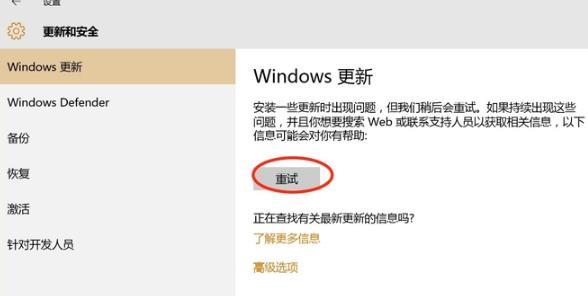win10启动后桌面在闪怎么办 win10启动后桌面在闪解
在更新了最新的win10系统之后有很多的小伙伴都反映称出现了桌面闪烁的情况,今天就给你们带来了win10启动后桌面在闪解决方法,有需要的就快来学习一下吧。
win10启动后桌面在闪怎么办:方法一:
1、右击桌面下面的任务栏,找到“任务管理器”
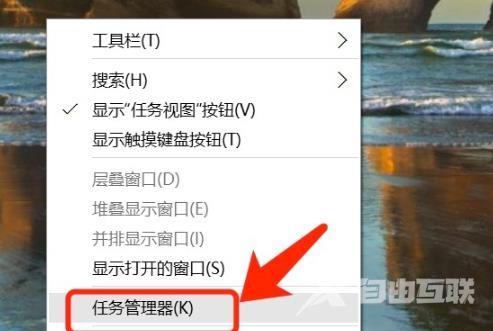
2、点击“任务管理器”并进入。
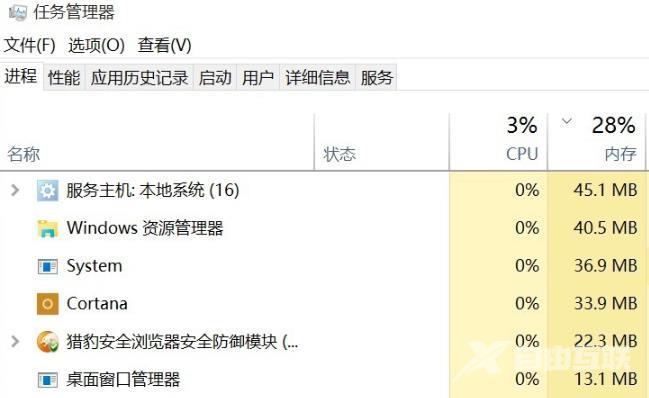
3、Norton AV、iCloud 和 IDT Audio会导致屏幕闪烁,检查该应用程序将其更新。
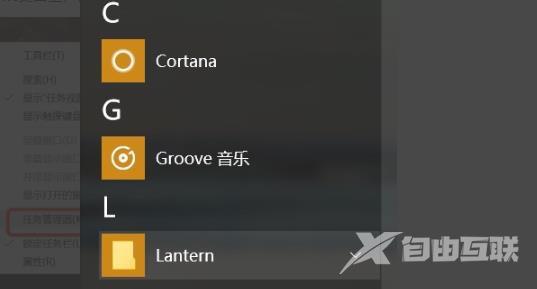
4、如果没有更新的话可以先将其卸载。
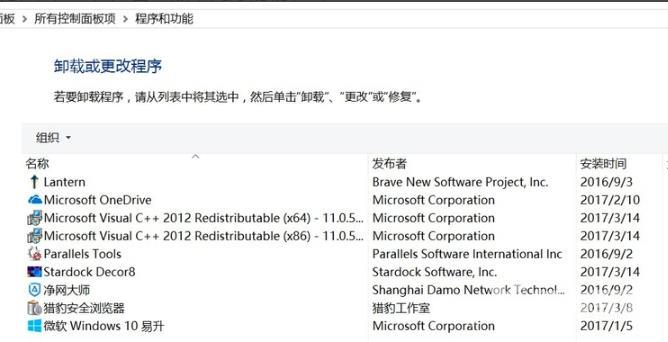
方法二:
1、显示驱动程序导致的问题,右击“此电脑”。
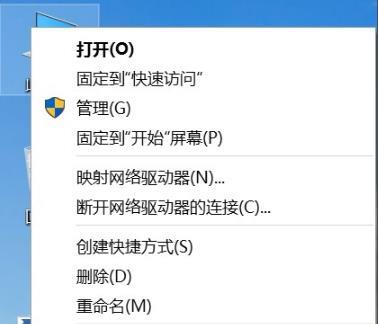
2、随后进入管理界面点击“设备管理器—>显示适配器”。
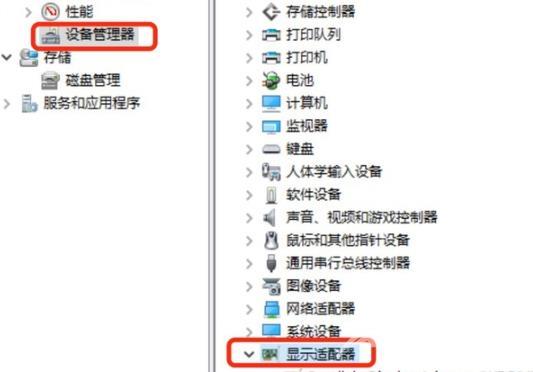
3、展开显示适配器部分,右击适配器点击“卸载”,选中“删除此设备的驱动程序软件”。
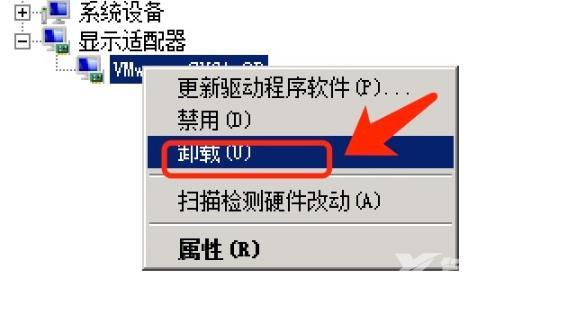
4、重启电脑后从“设置”中依次选择“更新和安全—>windows更新—>检查更新”。